解決iPhone 15錄影無聲狀況的方法
- 王林轉載
- 2024-01-14 14:33:051829瀏覽
智慧型手機的錄影功能備受推崇,方便錄製和分享螢幕內容。
但許多新入手iPhone 15的使用者還不太熟悉錄影操作,常常會遇到錄影畫面沒有聲音的狀況。
iPhone 15如何正確錄影? iPhone 15錄影沒有聲音怎麼辦?
iPhone 15手機錄影操作方法:
一:開啟iPhone15的【設定】-【控制中心】,在「更多控制」中找到【螢幕錄製】功能鍵,點選【螢幕錄製】前方的綠色號,新增【螢幕錄製】功能;
二:回到桌面,從右上角下滑進入iPhone15控制中心,在控制中心內點選【螢幕錄製】,靈動島將會開啟錄製作業的3秒倒數計時,3 秒倒數結束後,將預設開啟錄影操作了。

#iPhone 15停止錄影畫面的方法:
#一:手指從iPhone 15畫面右上角下拉,即可看到正在使用的【螢幕錄製】功能鍵呈現紅色,點選按鍵,將會結束畫面錄製。
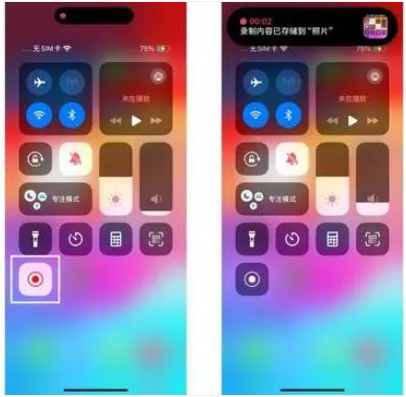
#二:在任一介面,直接點選iPhone靈動島的紅點,將會彈出「螢幕錄製」的提示框,點選紅色停止鍵,即可停止螢幕錄製。

#iPhone 15錄影聲音開啟方法:
#iPhone 15支持錄製系統聲音和麥克風聲音,開啟錄影操作時,請勿直接點選錄影鍵,而是長按錄影鍵,即可自由選擇是否開啟麥克風錄影。
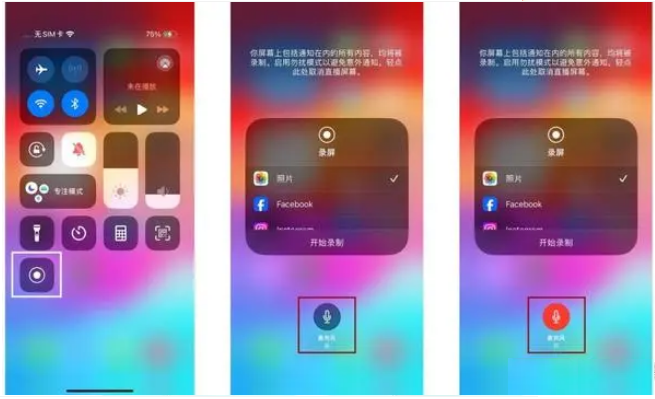
#iPhone 15錄影沒有聲音解決方法:
很多新手iPhone 15用戶回饋自己錄製的影片沒有聲音,重複調整手機音量大小,都沒有用。這可能是因為將錄製的影片調成靜音了,在開啟某個錄製完成的影片時,要注意查看影片下方的音量圖示是否處於關閉狀態,確保小喇叭為開啟狀態。
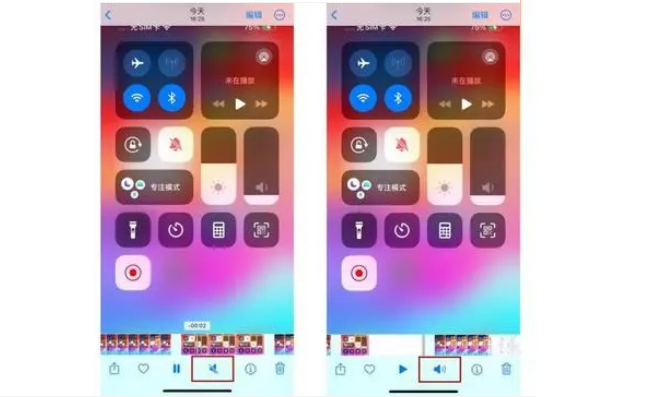
以上是解決iPhone 15錄影無聲狀況的方法的詳細內容。更多資訊請關注PHP中文網其他相關文章!
陳述:
本文轉載於:i4.cn。如有侵權,請聯絡admin@php.cn刪除

